

By Nathan E. Malpass, Last Update: June 25, 2023
Wichtige Notizen verschwinden plötzlich von Ihrem iPhone kann eine frustrierende Erfahrung sein, insbesondere wenn Sie kein Backup haben. Es besteht jedoch kein Grund zur Verzweiflung. In diesem umfassenden Leitfaden führen wir Sie durch den Prozess von on how to recover deleted notes on iPhone without backup Dateien. Egal, ob Sie sie versehentlich gelöscht haben, ein Softwarefehler aufgetreten ist oder eine Gerätestörung aufgetreten ist, wir sind für Sie da.
Wir verstehen den Wert Ihrer Notizen, die wichtige Informationen, Geschäftsideen oder persönliche Gedanken enthalten können. Daher untersuchen wir verschiedene Methoden und Techniken, die Ihnen dabei helfen können, Ihre gelöschten Notizen effektiv wiederherzustellen. Tauchen wir also ein in die Welt der iPhone-Datenwiederherstellung und holen wir uns die wichtigen Notizen zurück, die für immer verloren schienen.
Teil Nr. 1: So stellen Sie gelöschte Notizen auf dem iPhone ohne Sicherung mithilfe des kürzlich gelöschten Ordners wieder herTeil #2: So stellen Sie gelöschte Notizen auf dem iPhone ohne Backup mit FoneDog wieder herFazit
Der Verlust wichtiger Notizen auf Ihrem iPhone kann eine belastende Erfahrung sein. Wenn Sie jedoch ein sind iCloud Benutzer, es besteht eine gute Chance, dass Ihre kürzlich gelöschten Notizen aus dem Abschnitt „Zuletzt gelöscht“ der iCloud wiederhergestellt werden können. Wir werden hier darüber sprechen, wie Sie gelöschte Notizen auf dem iPhone ohne Sicherung mithilfe des Abschnitts „Zuletzt gelöscht“ von iCloud wiederherstellen können.
In diesem Abschnitt werden Notizen gespeichert, die innerhalb der letzten 30 Tage gelöscht wurden, sodass Sie die Möglichkeit haben, sie wiederherzustellen. So können Sie Ihre kürzlich gelöschten Notizen in iCloud wiederherstellen.
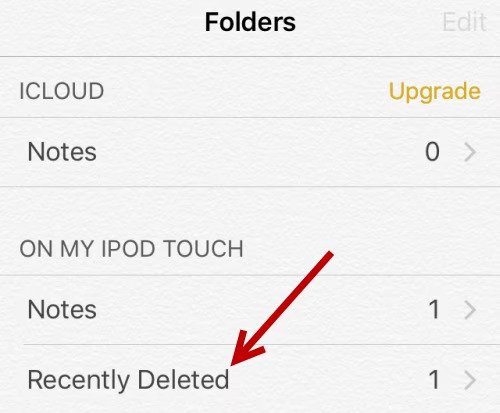
Denken Sie daran, dass der Abschnitt „Zuletzt gelöscht“ in iCloud gelöschte Notizen nur 30 Tage lang speichert. Wenn Sie sie nicht innerhalb dieses Zeitraums wiederherstellen, werden sie dauerhaft gelöscht und können mit dieser Methode nicht wiederhergestellt werden.
Beachten Sie, dass diese Methode nur funktioniert, wenn Sie zuvor die iCloud-Synchronisierung für Ihre Notes-App auf Ihrem iPhone aktiviert haben. Machen Sie sich keine Sorgen, wenn Sie diese Funktion nicht aktiviert haben oder die Notizen vor mehr als 30 Tagen gelöscht wurden. Im nächsten Teil untersuchen wir alternative Methoden, um gelöschte Notizen auf Ihrem iPhone ohne Backup wiederherzustellen.
Wenn es um die Umsetzung geht how to recover deleted notes on iPhone without backup, FoneDog iOS Datenwiederherstellung ist ein unschätzbares Werkzeug.
iOS Datenrettung
Stellen Sie Fotos, Videos, Kontakte, Nachrichten, Anrufprotokolle, WhatsApp-Daten und mehr wieder her.
Stellen Sie Daten von iPhone, iTunes und iCloud wieder her.
Kompatibel mit dem neuesten iPhone und iOS.
Free Download
Free Download

FoneDog ist eine seriöse und benutzerfreundliche Software, die speziell für iOS-Geräte entwickelt wurde und eine unkomplizierte und effiziente Lösung für die Datenwiederherstellung bietet. Deshalb ist FoneDog iOS Data Recovery eine hervorragende Option zum Wiederherstellen Ihrer gelöschten Notizen.
FoneDog iOS Data Recovery ist mit fortschrittlichen Algorithmen ausgestattet, die den internen Speicher Ihres iPhones, einschließlich der Notizen-App, scannen können, um gelöschte Notizen zu finden und wiederherzustellen. Es kann effektiv Notizen abrufen, die kürzlich oder sogar vor langer Zeit gelöscht wurden.
Die Software verfügt über eine benutzerfreundliche Oberfläche, die den Wiederherstellungsprozess einfach und unkompliziert macht. Sie müssen kein Technikexperte sein, um FoneDog iOS Data Recovery nutzen zu können. Mit nur wenigen Klicks können Sie den Scanvorgang starten und Ihre gelöschten Notizen schnell wiederherstellen.
Mit FoneDog iOS Data Recovery können Sie eine Vorschau der wiederherstellbaren Notizen anzeigen, bevor Sie den Wiederherstellungsprozess starten. Mit dieser Funktion können Sie gezielt nur die benötigten Notizen wiederherstellen und so Zeit und Speicherplatz auf Ihrem Gerät sparen.
Hier erfahren Sie, wie Sie dies verwenden Top-Tool zur iPhone-Datenwiederherstellung:
Schritt #1: Besuchen Sie zunächst die offizielle FoneDog-Website und laden Sie die iOS-Datenwiederherstellungssoftware herunter. Befolgen Sie die bereitgestellten Anweisungen, um es auf Ihrem Computer zu installieren.
Schritt #2: Sobald die Installation abgeschlossen ist, starten Sie die FoneDog iOS Data Recovery-Software und verbinden Sie Ihr iPhone über ein USB-Kabel mit Ihrem Computer. Wenn Sie auf Ihrem iPhone dazu aufgefordert werden, stellen Sie sicher, dass Sie dem angeschlossenen Computer vertrauen.
Schritt #3: Auf der FoneDog-Benutzeroberfläche sehen Sie verschiedene Wiederherstellungsmodi. Wählen Sie das "Wiederherstellen von iOS-Gerät"-Modus, mit dem Sie Daten direkt von Ihrem iPhone scannen und wiederherstellen können.
Schritt #4: Klicken Sie auf „Scan startenKlicken Sie auf die Schaltfläche „, um den Scanvorgang zu starten. FoneDog iOS Data Recovery scannt Ihr iPhone gründlich und sucht nach verschiedenen Datentypen, einschließlich Voicemails.
Schritt #5: Nachdem der Scanvorgang abgeschlossen ist, wird eine Liste der wiederherstellbaren Datenkategorien angezeigt. Suchen und wählen Sie „AnmerkungenKlicken Sie auf die Kategorie „, um die gelöschten Notizen anzuzeigen, die wiederhergestellt werden können. Sehen Sie sich jede Datei in der Vorschau an, um deren Inhalt zu bestätigen.
Schritt #6: Wählen Sie die spezifischen Voicemails aus, die Sie wiederherstellen möchten, und klicken Sie dann auf „Erholen"-Taste. Wählen Sie einen geeigneten Speicherort auf Ihrem Computer aus, um die wiederhergestellten Voicemails zu speichern. Es wird empfohlen, sie nicht direkt auf Ihrem iPhone zu speichern, um ein mögliches Überschreiben der Daten zu verhindern.
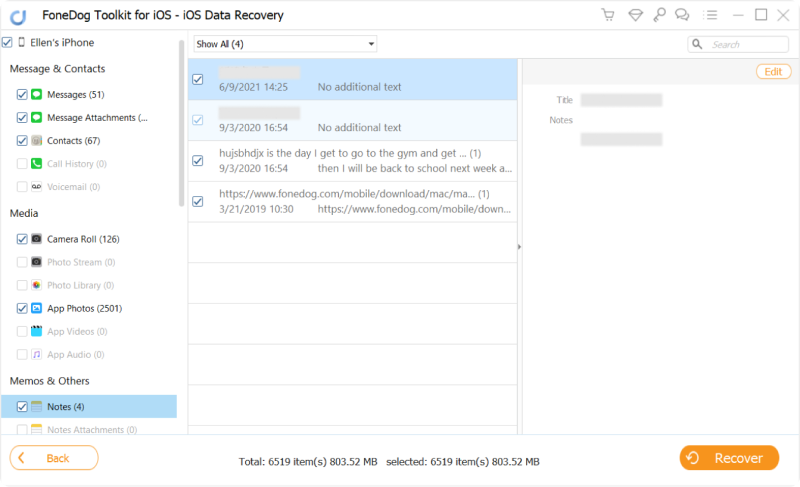
Menschen Auch LesenSo stellen Sie verlorene Notizen auf dem iPhone 7/7 Plus/8/8 Plus/X/11 wieder herWiederherstellung von iPhone-Notizen: So stellen Sie gelöschte Notizen auf einem iPhone wieder her
In diesem Artikel haben wir verschiedene Methoden und Tools untersucht how to recover deleted notes on iPhone without backup. Der Verlust wichtiger Notizen kann eine belastende Erfahrung sein, aber mit der richtigen Vorgehensweise können Sie sie wiederherstellen und einen dauerhaften Datenverlust verhindern.
Wir begannen mit der Diskussion, wie man kürzlich gelöschte Notizen aus dem Abschnitt „Zuletzt gelöscht“ von iCloud wiederherstellen kann. Diese Methode ist hilfreich, wenn Sie die iCloud-Synchronisierung für Ihr Gerät aktiviert haben Notizen-App. Es gibt jedoch eine Frist von 30 Tagen, nach deren Ablauf die Notizen endgültig gelöscht werden.
Als nächstes haben wir die FoneDog iOS Data Recovery-Software als hervorragende Option zum Wiederherstellen gelöschter Notizen auf einem iPhone ohne Backup hervorgehoben. FoneDog bietet umfassende Datenwiederherstellung, Benutzerfreundlichkeit, selektive Wiederherstellungsoptionen und Kompatibilität mit verschiedenen iPhone-Modellen. Die Software gewährleistet Ihren Datenschutz und bietet zusätzliche Wiederherstellungsoptionen für verschiedene Datentypen.
Hinterlassen Sie einen Kommentar
Kommentar
iOS Datenrettung
3 Methoden zum Wiederherstellen Ihrer gelöschten Daten vom iPhone oder iPad.
Kostenlos Testen Kostenlos TestenBeliebte Artikel
/
INFORMATIVLANGWEILIG
/
SchlichtKOMPLIZIERT
Vielen Dank! Hier haben Sie die Wahl:
Excellent
Rating: 4.4 / 5 (basierend auf 99 Bewertungen)